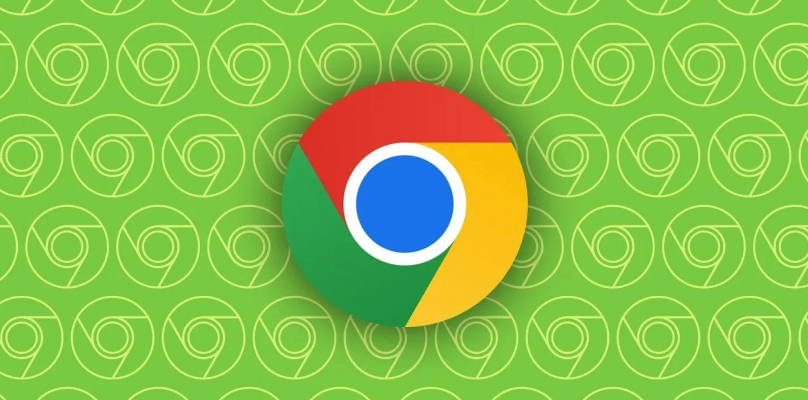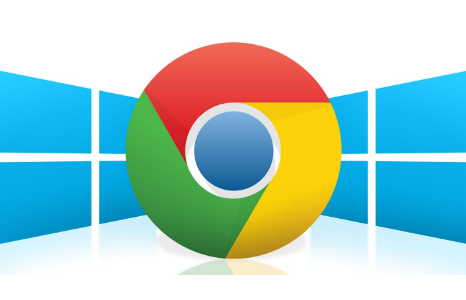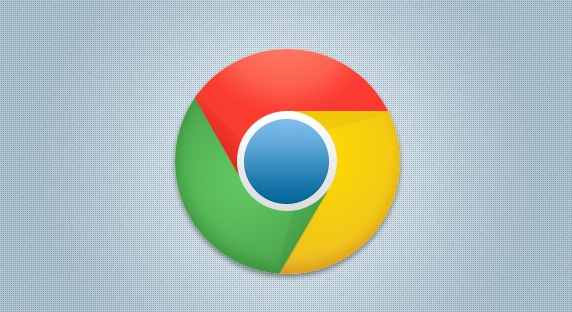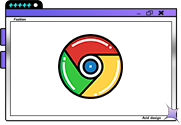谷歌浏览器硬件加速模式在哪开启?在使用谷歌浏览器过程中,如果出现网页加载缓慢、视频卡顿、图片不清晰等情况,不妨先去查看一下是否开启了硬件加速模式。谷歌浏览器的硬件加速模式能够让浏览器运行的更加流畅,给用户带来更加优质的上网体验。如果你不知道该在哪里打开这个功能,那么千万不要错过下面小编分享的谷歌浏览器打开硬件加速模式新手教程。

谷歌浏览器打开硬件加速模式新手教程
1.将电脑桌面上的谷歌浏览器图标找到,然后你可以直接双击该图标进入到操作页面,也可以右键点击选择【打开】或者以【管理员身份运行】打开也是可以进入的(如图所示)。

2.当我们进入到该浏览器的主页的时候,将右上角的【…】图标进行单击(如图所示)。
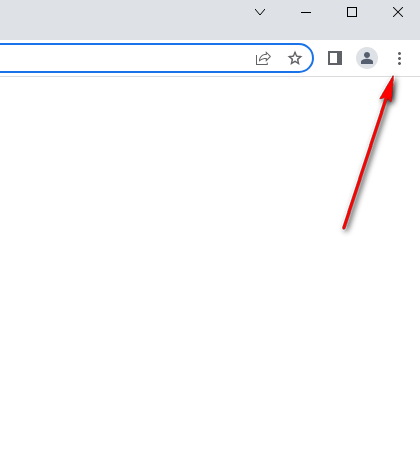
3.然后在该图标下方就会显示出一些设置选项,这里我们找到【设置】选项,然后将其点击进入到设置的操作页面中(如图所示)。
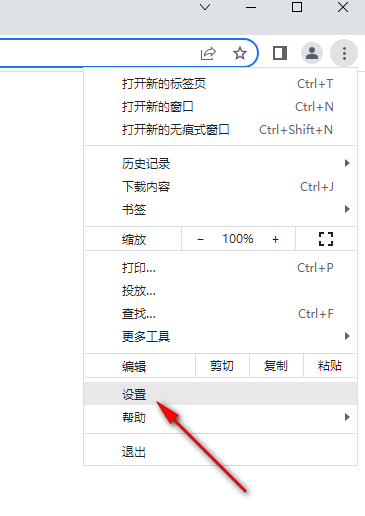
4.进入到操作页面之后,左侧显示的导航栏选项,我们根据导航栏中【系统】这个选项来设置(如图所示)。
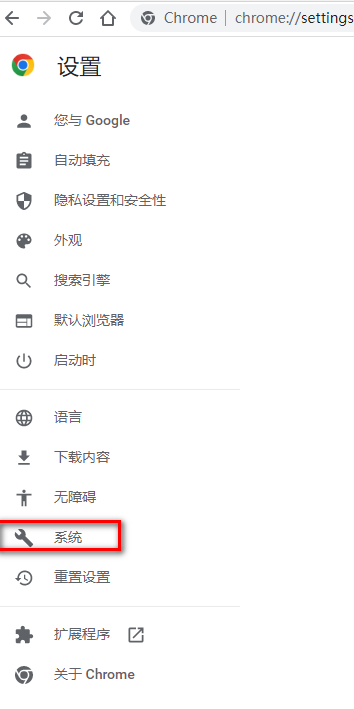
5.当我们将系统选项点击打开之后,在右侧的页面上方有一个【硬件加速模式】,将该选项后面的开关按钮点击打开就可以了(如图所示)。
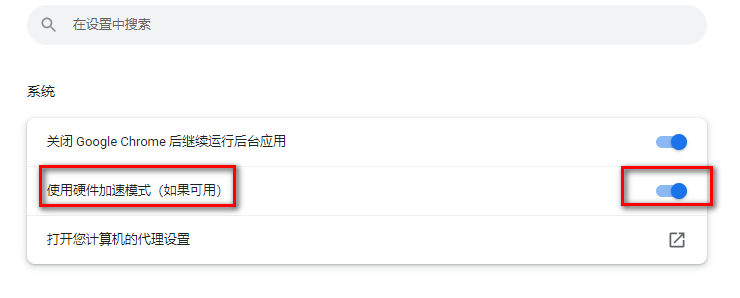
上述就是关于【谷歌浏览器硬件加速模式在哪开启?谷歌浏览器打开硬件加速模式新手教程】的全部内容,感谢大家对本站的关注和阅读。

 谷歌浏览器安卓版
谷歌浏览器安卓版